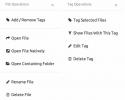PopShot: Herhangi Bir Uygulamaya Doğrudan Dışa Aktarma ile Mac Menü Çubuğu Ekran Görüntüsü Aracı
PopShot bir ekran görüntüsünü almadan önce koşulları ayarlamanıza izin veren bir Mac uygulamasıdır. Uygulama, dosya biçimini seçmenize, tüm ekranın, belirli bir alanın veya bir pencerenin yakalanıp yakalanmayacağını seçmenize ve çıktı, yani önceden seçilen bir konuma kaydedilen bir dosya, PopShot'a yüklenen dosyanın URL'si veya seçtiğiniz uygulamanızda açılan resim olacaktır. Dosyaya bir etiket uygulamak için de ayarlayabilirsiniz. PopShot, çektiğiniz önceki ekran görüntüsünün ayarlarını hatırlayacak ve bir klavye kısayolu kullanarak aynı ayarlarla hızlı bir şekilde başka bir ekran görüntüsü almanıza izin verecektir.
Uygulama, istediğinizi öde temelinde kullanılabilir, ancak bunun için ödeme yapmak istemiyorsanız, ücretsiz olarak indirmek için Facebook veya Twitter'da paylaşabilirsiniz. Tıklamadan önce "İstediğinizi ödeyin ve indirin" düğmesinin yanındaki metin kutusuna bir sıfır girin, size ücretsiz indirme için paylaşım seçenekleri sunulur.
PopShot Menü Çubuğunda çalışır. Ekran görüntüsünün nasıl alınacağını ve çıktının nasıl kaydedileceğini ayarlamak için simgeyi tıklayın. Varsayılan olarak çıktı dosyası, varsayılan adı PopShot ile masaüstünüzde JPG biçiminde kaydedilecek şekilde ayarlanmıştır. PopShot'ın bunlardan birine geçmek için kaydedebileceği diğer üç biçimi (PNG, TIFF ve PDF) ortaya çıkarmak için JPG düğmesini tıklayın. Ekran görüntünüz için özel bir ad girin ve çıktı dosyasının renkli bir etikete sahip olmasını istiyorsanız, birini seçmek için button Etiket ’düğmesini tıklayın. "Yöntem" altında, seçilen bir alanı (Kırp), belirli bir pencereyi veya tüm ekranı yakalamak isteyip istemediğinizi seçin. Ekran görüntüsünü almaya hazır olduğunuzda ‘Çek’i tıklayın.


"Çıktı" altındaki seçenekler, aşağıda gösterilen metne yansıtılacaktır. Çıktı olarak ‘Dosya’ seçildiğinde, dosyayı kaydetmek için konumu seçebilirsiniz. "URL" seçildiğinde, dosyaların yüklendiği önceki URL'lerin listesine erişebilir, listeyi temizleyebilir veya tüm URL'leri panoya kopyalayabilirsiniz. Son olarak, ‘Uygulama’ seçiliyken, ekran görüntüsünü aldıktan sonra görüntünün hangi uygulamada açılacağını seçebilirsiniz.
Dişli çark düğmesi, PopShot'ı oturum açtığınızda başlayacak şekilde ayarlamanızı ve ekran görüntüsüyle bir pencerenin gölgesini yakalamasını sağlar. Kısayol tuşları da menüden etkinleştirilebilir / devre dışı bırakılabilir.

PopShot iki kısayol tuşu sunar: Command + Shift + 1, önceki ayarlarla aynı ayarlara sahip bir ekran görüntüsü yakalar Biri ve menüde tekrar gezinmeniz gerekmeyecek ve Command + Üst Karakter + 2, Menü'de PopShot’ın açılır penceresini açacak Bar. Testlerimize göre, uygulamalar Command + Shift + 1 komutuna yanıt vermekte oldukça yavaştı. Sistemi plaj topunun göründüğü noktaya kadar yavaşlattı. Bunun dışında, uygulamada yanlış bir şey görünmüyor. İstediğiniz zaman kolayca organize edebileceğiniz ve arayabileceğiniz ekran görüntüleri almak için mükemmeldir. PopShot'a yüklenen bir ekran görüntüsünün kaldırılmadan önce ne kadar süreyle saklanacağına dair bir gösterge yoktur.
Mac için PopShot'u indirin
Arama
Yakın Zamanda Gönderilenler
Bu Haftasonu Denemeniz İçin Birkaç Mac OS X İpucu
Dan beri Mavericks Geçen yıl çıktı, biz düzenli kullanıcıları taraf...
Desteklenmeyen Mac'lerde Ethernet Üzerinden AirDrop'u Etkinleştir
AirDrop, Wi-Fi üzerinden Mac'ler arasında dosya paylaşmak için OS X...
TagSpaces Metin ve Renkleri Akıllı Dosya Etiketleme Sisteminde Birleştirir
Etiketleme kavramı sosyal medyada popüler hale getirildi. Facebook ...